测试对象的定位和操作是我们利用 selenium 编写自动化脚本和 webdriver 的核心内容,其中 “操作” 这一部分又是建立在 “selenium” 元素定位的基础之上的。所以对元素对象的定位就显得越发的重要,接下来我们就学习一下常用的元素定位方法有哪些。
八大元素定位方式
定位元素的目的一般有以下几种,一种是要操作这个对象;还有就是可能要获取对象的一些属性,比如说需要得到对象的 name 属性 、class 属性 等等。这些都会用到元素的定位, webdriver 提供了比较常用的 8 种元素定位方式。
- ID:通过元素的 id 定位 (前提条件 元素须有 id 属性,以下相同)
- NAME:通过元素的 name 定位
- Class Name:通过元素的 class name 属性定位
- Link Text:假如是 a 标签的话 可以使用 link text 来定位
- Partial Link Text:当 a 标签的内容非常长的话,可以通过 Partial Link Text 匹配部分内容来进行定位
- Tag Name:可以直接使用 Tag Name 定位标签来定位
- Xpath:可以使用 Xpath 元素路径来进行定位
- Css Selector:利用 css 选择器来定位
通过元素 id 定位
鉴于上述的定位方法一般情况下很少能够在一个页面上找齐,这里准备了一个本地的 html 页面,方便我们练习使用。
首先打开我们的本地 html 文件,通过查看页面的源码,可以看到 Email 输入框是具备 id 属性的,这里就可以通过 定位 元素id 的方式定位该元素,见下图:
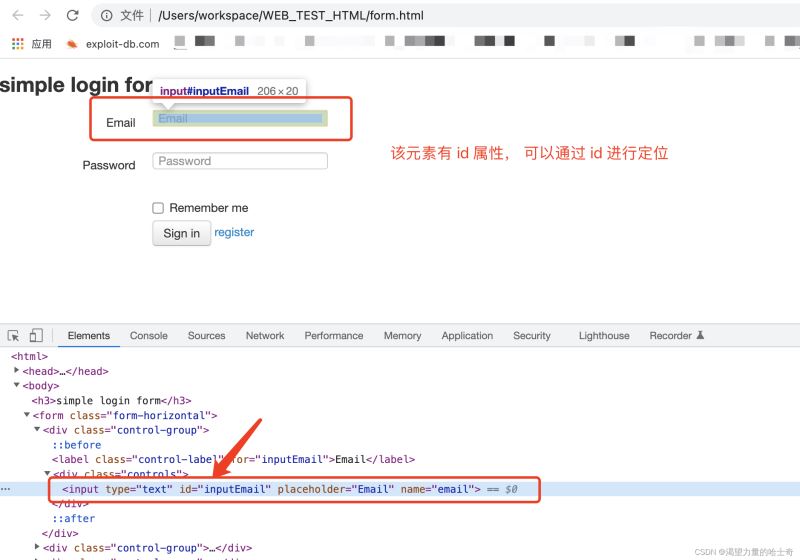
元素 id定位示例代码如下:
# coding:utf-8
from time import sleep
from selenium import webdriver
driver = webdriver.Chrome() # 启动 Chrome浏览器的 driver
driver.maximize_window() # Chrome 浏览器最大化
driver.get('file:///Users/workspace/WEB_TEST_HTML/form.html') # 打开本地的 "form.html" 文件
sleep(2)
driver.find_element_by_id("inputEmail").click() # 通过 id 定位 id="inputEmail"的元素,执行点击操作。
sleep(1)
driver.quit()
运行结果如下:
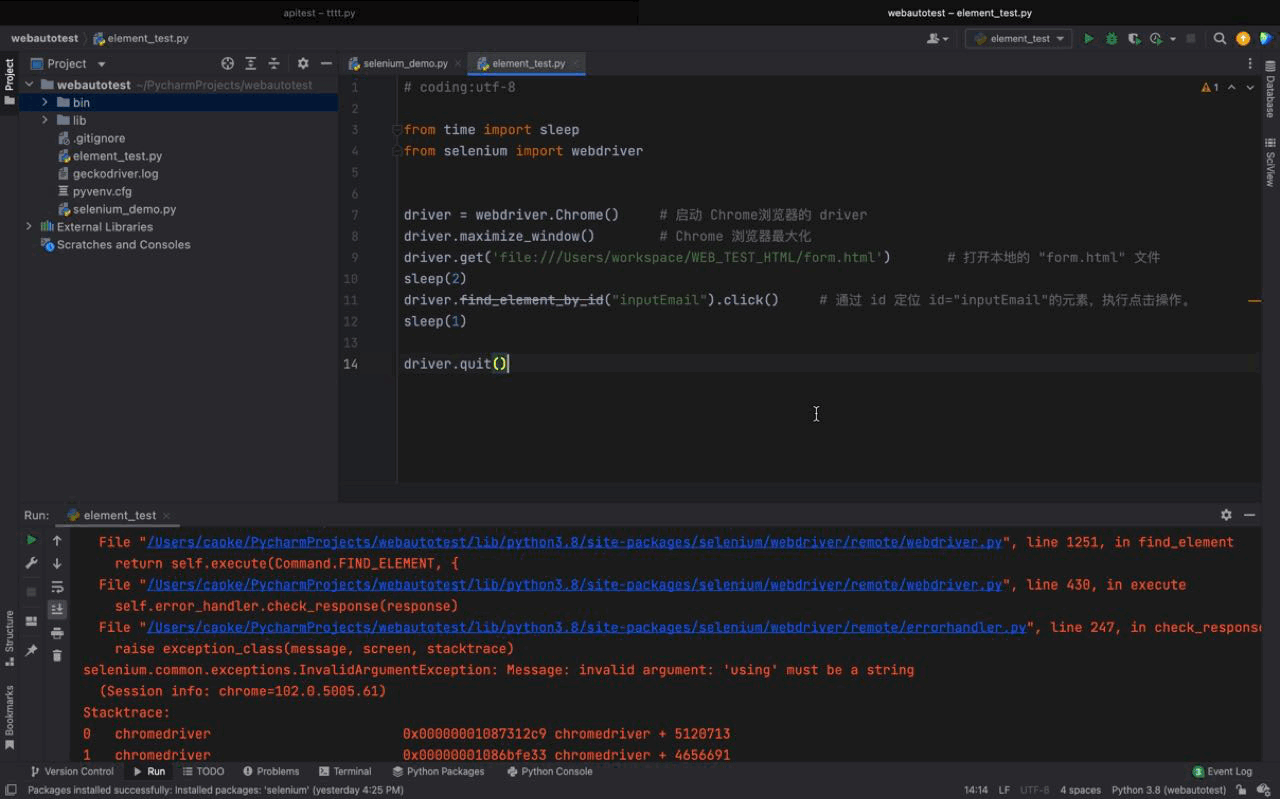
从上图中,我们可以看到通过 id 定位到了 Email 输入框的元素,并执行了点击操作。
通过元素 name 定位
通过元素的 name 属性定位 password 元素,然后执行点击操作,见下图:
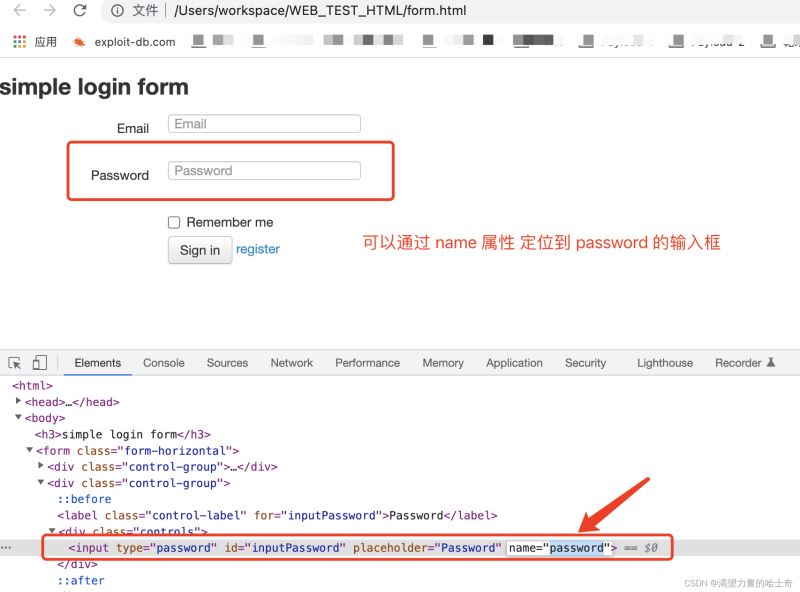
元素 name 属性定位示例代码如下:
# coding:utf-8
from time import sleep
from selenium import webdriver
driver = webdriver.Chrome() # 启动 Chrome浏览器的 driver
driver.maximize_window() # Chrome 浏览器最大化
driver.get('file:///Users/workspace/WEB_TEST_HTML/form.html') # 打开本地的 "form.html" 文件
sleep(2)
driver.find_element_by_id("inputEmail").click() # 通过 id 定位 id="inputEmail"的元素,执行点击操作。
sleep(2)
driver.find_element_by_name("password").click() # 通过 name 定位 name="password",执行点击操作。
sleep(1)
driver.quit()
运行结果如下:
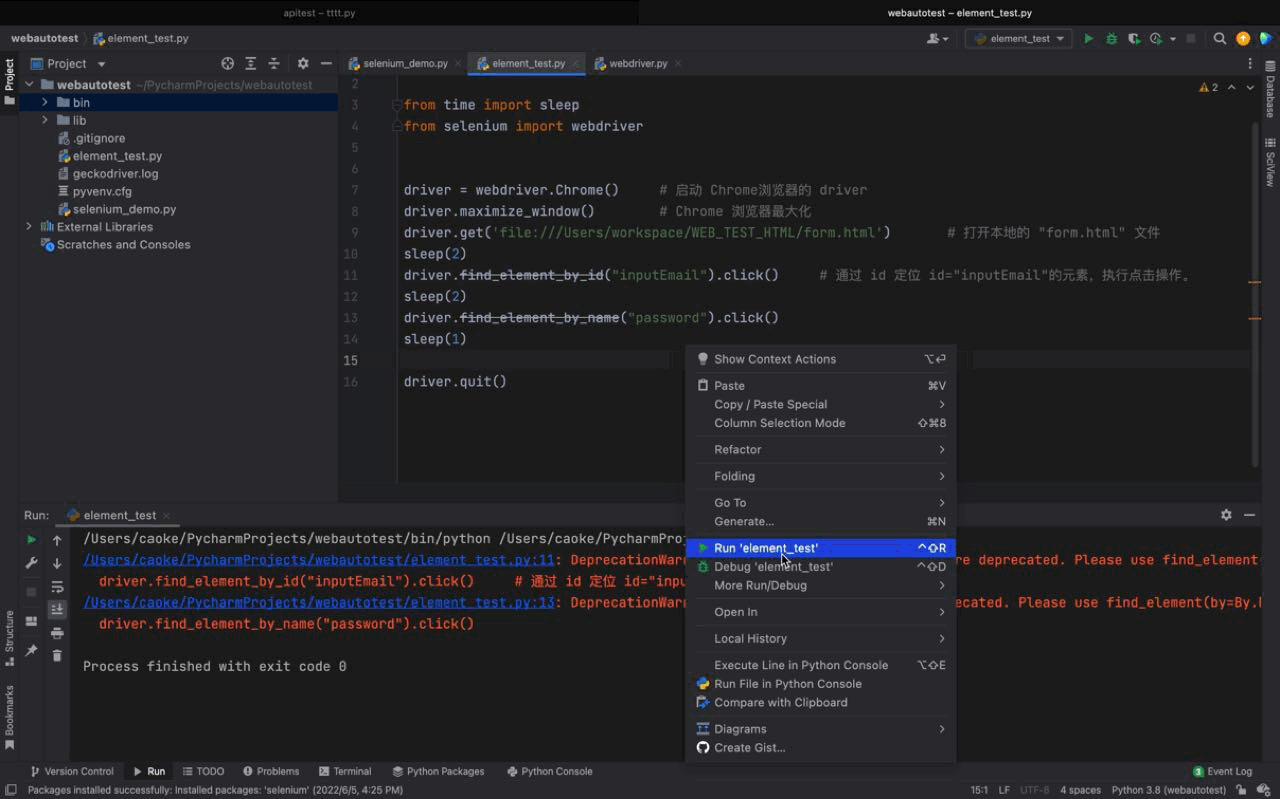
从上图中,我们可以看到通过 name 定位到了 Password 输入框的元素,并执行了点击操作。
通过元素 class name 定位
通过元素的 class name 属性定位 Email 元素所在的 div,然后通过 js 的调试,让该 div 出现闪烁的效果。如果正常闪烁,则说明我们定位成功了。见下图:
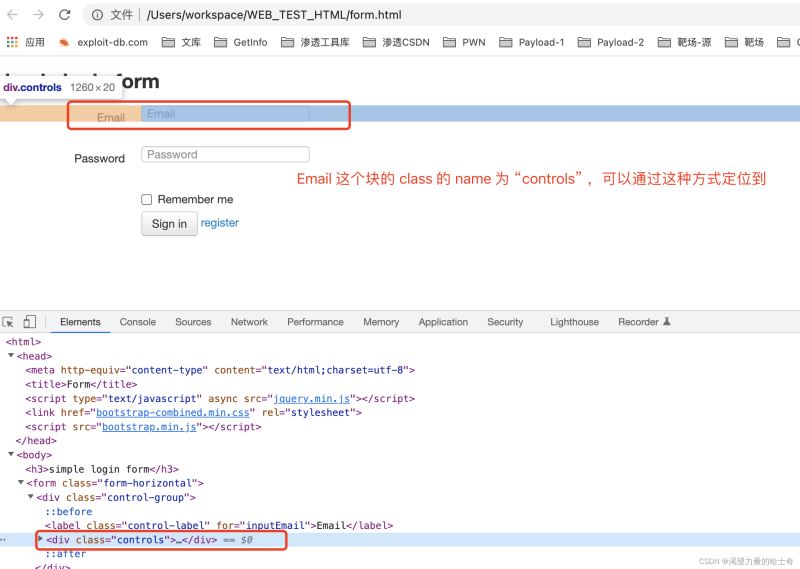
元素 class name 属性定位示例代码如下:
# coding:utf-8
from time import sleep
from selenium import webdriver
driver = webdriver.Chrome() # 启动 Chrome浏览器的 driver
driver.maximize_window() # Chrome 浏览器最大化
driver.get('file:///Users/workspace/WEB_TEST_HTML/form.html') # 打开本地的 "form.html" 文件
sleep(2)
element = driver.find_element_by_class_name("controls") # 将定位到的 "class name" 为 "controls" 的元素赋值给 element
driver.execute_script('$(arguments[0]).fadeOut().fadeIn()', element) # 通过 JS 执行的方式将 element 元素执行 消失、出现
sleep(1)
driver.quit()
运行结果如下:
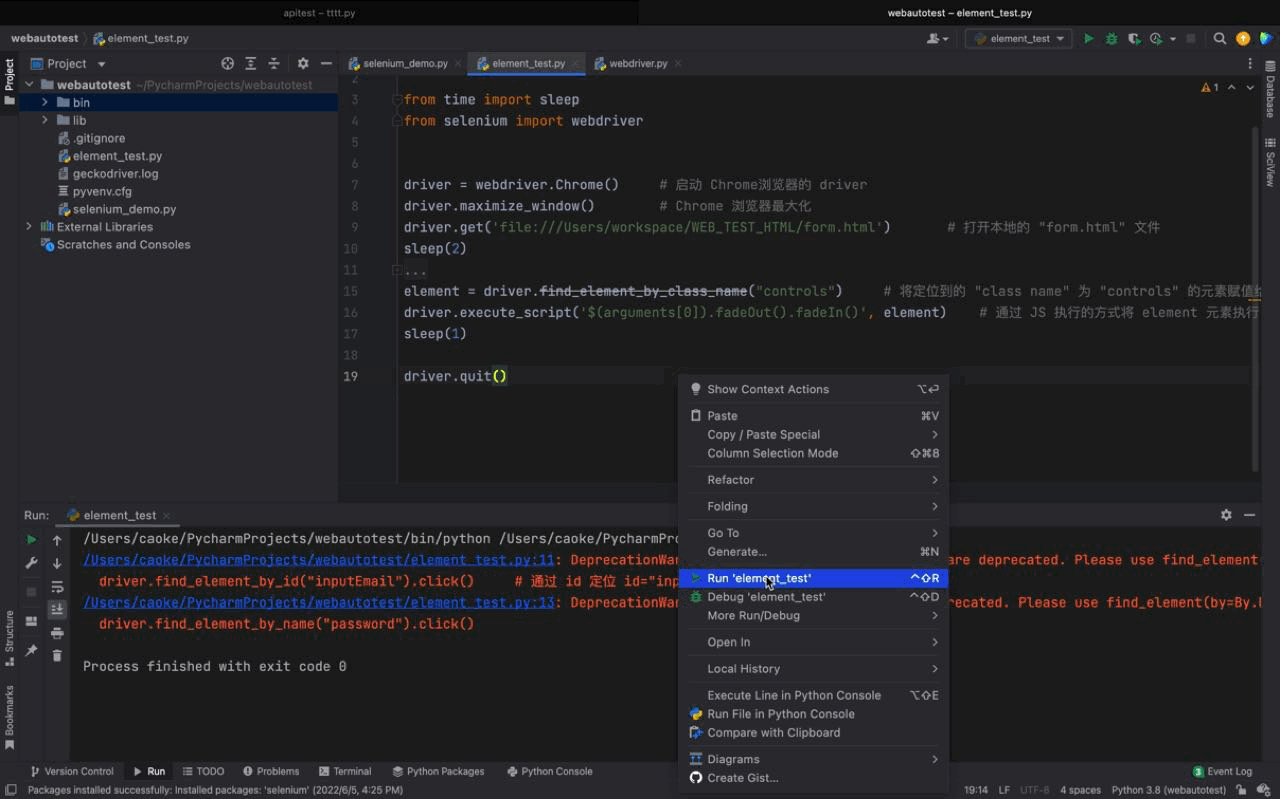
从上图中,我们可以看到通过 class name 定位到了 Email 元素所在的 div 块,出现了闪烁的效果,说明我们已经定位到了该 class name = “controls” 的 div 块。
通过 link text 与 partial link text 定位
通过 a 标签 的字符或者部分字符的匹配,定位到 register 元素。
这里就不进行截图演示了,直接上代码吧。
# coding:utf-8
from time import sleep
from selenium import webdriver
driver = webdriver.Chrome() # 启动 Chrome浏览器的 driver
driver.maximize_window() # Chrome 浏览器最大化
driver.get('file:///Users/workspace/WEB_TEST_HTML/form.html') # 打开本地的 "form.html" 文件
sleep(2)
link = driver.find_element_by_link_text("register")
driver.execute_script('$(arguments[0]).fadeOut().fadeIn()', link)
sleep(1)
partile_link = driver.find_element_by_partial_link_text("reg")
driver.execute_script('$(arguments[0]).fadeOut().fadeIn()', partile_link)
sleep(1)
driver.quit()
通过 css selector 选择器定位
一般情况下,不推荐视同这种方式,因为首先需要对 css 的语法有一定的理解,同时这种定位的方式呢,维护性较差。任何一个小的页面变动都会影响到我们已经利用 css selector 定位好的元素。
获取 css selector 方式,见下图:
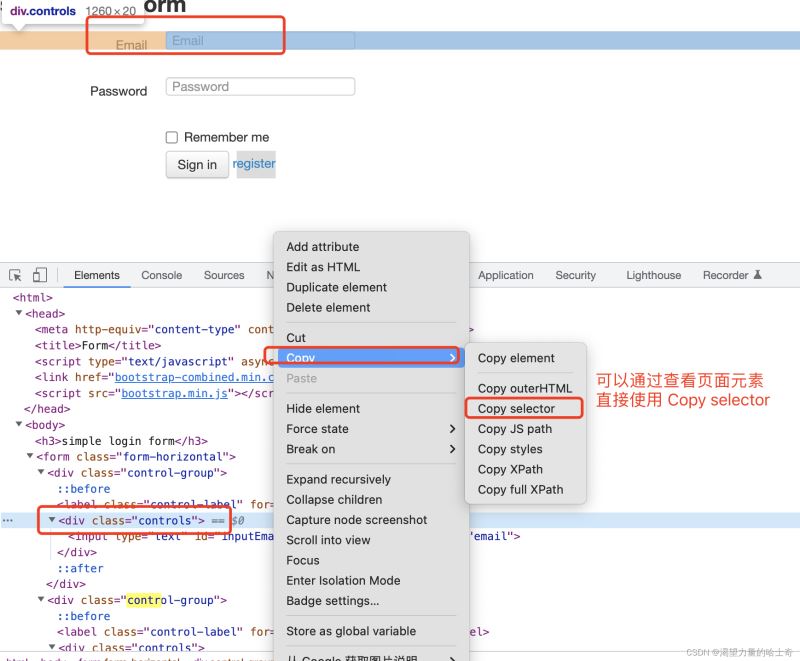
通过 css selector 定位元素代码如下:
# coding:utf-8
from time import sleep
from selenium import webdriver
driver = webdriver.Chrome() # 启动 Chrome浏览器的 driver
driver.maximize_window() # Chrome 浏览器最大化
driver.get('file:///Users/workspace/WEB_TEST_HTML/form.html') # 打开本地的 "form.html" 文件
sleep(2)
div = driver.find_element_by_css_selector("body > form > div:nth-child(1) > div") # 这种css层级方式的维护性很差
driver.execute_script('$(arguments[0]).fadeOut().fadeIn()', div)
sleep(2)
driver.quit()
截图就算了,一般不推荐使用。
通过 Xpath 定位
通过 Xpath 定位元素,是最常用的方法之一,尤其是在前端页面不规范、没有 id、name等属性的情况下。获取 xpath 方式,见下图:
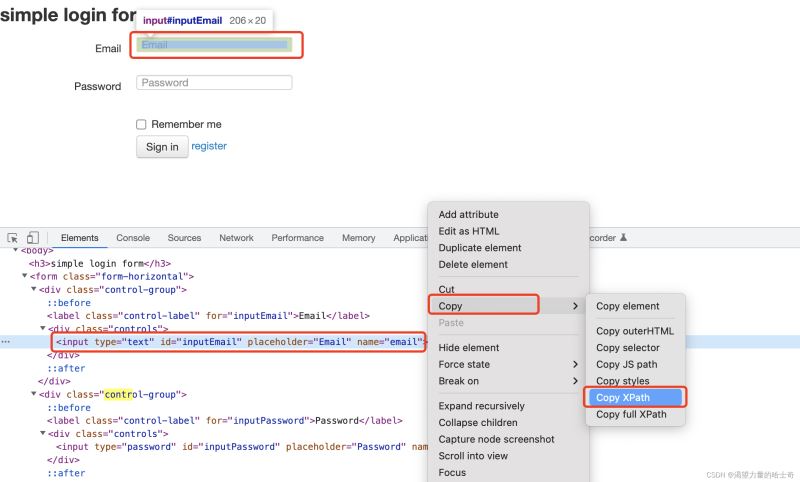
利用 xpath 定位元代码示例如下:
# coding:utf-8
from time import sleep
from selenium import webdriver
driver = webdriver.Chrome() # 启动 Chrome浏览器的 driver
driver.maximize_window() # Chrome 浏览器最大化
driver.get('file:///Users/workspace/WEB_TEST_HTML/form.html') # 打开本地的 "form.html" 文件
sleep(2)
email_xpath = driver.find_element_by_xpath('//*[@id="inputEmail"]') # xpath 定位
driver.execute_script('$(arguments[0]).fadeOut().fadeIn()', email_xpath)
sleep(2)
driver.quit()
运行结果如下:
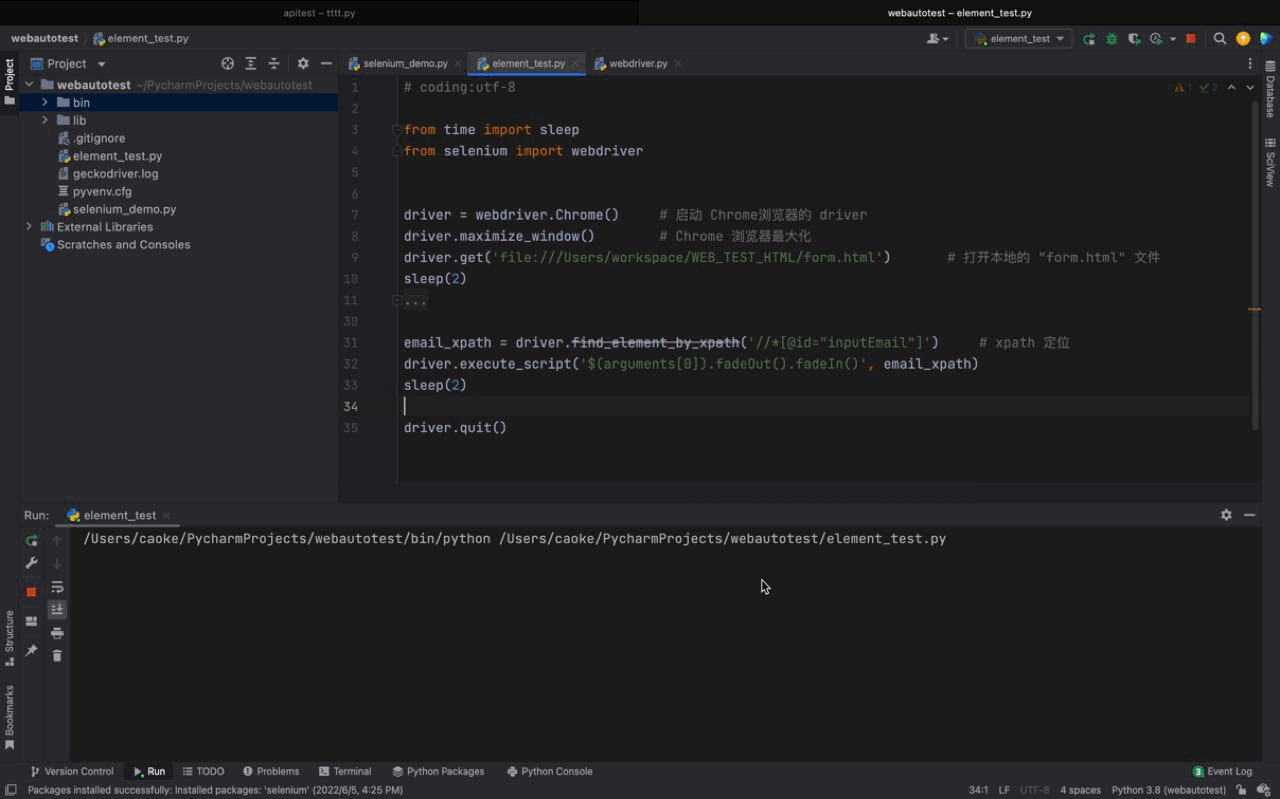
从上图中,我们可以看到通过 xpath 定位到了 Email 元素所,出现了闪烁的效果,说明我们已经定位到了该元素。
使用 "xpath" 定位,可以使用 "id"、"name" 等更多的方式或者特殊的属性来定位到元素;建议通过基础属性定位的同时,使用 xpath 也依然显得更友好一些,也更便捷。未来做一些框架的封装的时候也会变得更简单。
通过 tag_name 定位
通过查看页面元素,我们发现页面只有一个 form ,那么这个时候就可以利用 tag_name 直接定位到这个 form 了。见下图:
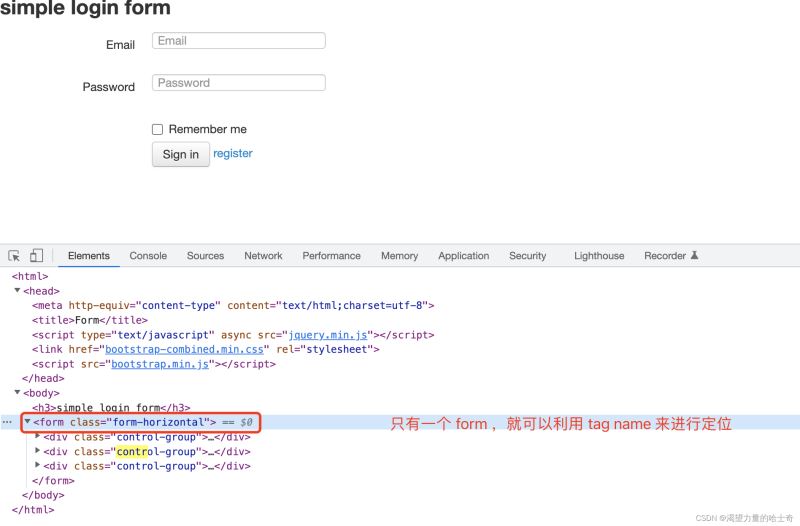
通过 tag name 定位元素代码示例如下:
# coding:utf-8
from time import sleep
from selenium import webdriver
driver = webdriver.Chrome() # 启动 Chrome浏览器的 driver
driver.maximize_window() # Chrome 浏览器最大化
driver.get('file:///Users/workspace/WEB_TEST_HTML/form.html') # 打开本地的 "form.html" 文件
sleep(2)
print(driver.find_element_by_tag_name("form").get_attribute("class")) # 打印输出 tag name 为 "form" 的 class 的 值
driver.quit()
运行结果如下:

以上就是详解Selenium中元素定位方式的详细内容,更多关于Selenium元素定位的资料请关注Devmax其它相关文章!